Distribuire applicazioni Web sui dispositivi
Le applicazioni Web sono utili per navigare verso URL complessi, con molti caratteri. È possibile inserire le icone delle applicazioni Web nella finestra di avvio per semplificare al massimo l'accesso questi siti Web. Queste icone connettono gli utenti finali a repository di contenuti interni o a schermate di accesso senza bisogno di aprire un browser e digitare un URL lungo o complesso. Le applicazioni Web consentono agli utenti finali di accedere agli URL direttamente da un'icona presente sui loro dispositivi. Il sistema Workspace ONE UEM dispone di due tipi di applicazioni Web, SaaS e Web Links. Le applicazioni SaaS sono integrate con il sistema Workspace ONE UEM. I link web sono applicazioni configurate unicamente nella console di Workspace ONE UEM. Le applicazioni Web Links funzionano in modo analogo a un'applicazione su un dispositivo, ma forniscono agli utenti finali un modo per accedere a un URL direttamente da un'icona sui propri dispositivi. L'utente finale vede l'icona e il titolo dell'applicazione Web Links, seleziona l'applicazione e si connette direttamente a un URL specificato.
Funzioni delle applicazioni Web Links e piattaforme supportate
Le applicazioni Web Links sono utili per la navigazione a URL estesi con molti caratteri. Le applicazioni Web Links sono note anche come collegamenti rapidi. È richiesta l'approvazione manuale dell'utente per poter aggiungere il collegamento alla schermata principale. È possibile inserire icone di applicazioni Web Links sulla springboard. Queste icone connettono gli utenti finali a repository di contenuti interni o a schermate di accesso senza bisogno di aprire un browser e digitare un URL lungo. Le applicazioni Web Links utilizzano un URI personalizzato per aprire browser specifici e sono gestite come profili.
È possibile aggiungere applicazioni Web Links utilizzando due metodi.
- Come un'applicazione nella sezione Risorse della console della Workspace ONE UEM Console.
- Come un profilo di dispositivo nella sezione Dispositivi della Workspace ONE UEM Console.
La Workspace ONE UEM Console supporta le piattaforme Android, Apple iOS, macOS e Windows Desktop per eseguire il push e la gestione delle applicazioni Web Links. Oggi, Workspace ONE mostra e consente l'accesso alle applicazioni disponibili nella scheda Web Links della console UEM. Workspace ONE recupera l'URL, la descrizione dell'applicazione e l'icona da Workspace ONE UEM.
Configurare le eccezioni e i ruoli di amministrazione di applicazioni Web
È possibile configurare un ruolo amministratore che gestisce solo le applicazioni Web Links. È possibile limitare l'accesso e le autorizzazioni dell'amministratore agli elementi disponibili nella scheda Web Links di Risorse. Per creare un amministratore di questo tipo, selezionare Account > Amministratori > Ruoli > Aggiungi ruolo > Risorse > Web Links nella Workspace ONE UEM Console. Le autorizzazioni per un amministratore delle app Web includono molte delle attività eseguite dall'amministratore generale.
La distribuzione potrebbe richiedere che l'amministratore delle app Web installi ed elimini dai dispositivi le applicazioni Web Links e i profili dispositivo corrispondenti. Se l'amministratore di Web App esegue queste attività, abilitare le autorizzazioni relative in Account > Amministratori > Ruoli nella Workspace ONE UEM Console.
Abilitare le categorie seguenti per consentire all'amministratore delle app Web l'accesso ai profili dispositivo.
- Gestione dispositivo > Dettagli dispositivo > Profili > Dispositivo/Installa profilo
- Gestione dispositivo > Dettagli dispositivo > Profili > Profilo di disinstallazione del dispositivo
È possibile aggiungere applicazioni Web Links nella scheda Web Links e tramite un profilo di dispositivo. È possibile aggiungere applicazioni Web Links con entrambi i metodi, poiché non si escludono a vicenda.
| Opzione | Descrizione |
|---|---|
| Scheda del web | Web Links si trova nella sezione Risorse della Workspace ONE UEM Console. Questa posizione consente di aggiungere e modificare applicazioni Web Links senza dover aggiungere segnalibri e Web Clip nella sezione Dispositivi della Workspace ONE UEM Console. Per aggiungere ulteriori funzionalità, modificare la versione del profilo dispositivo dell'applicazione Web Links. |
| Profili dispositivo | I profili dispositivo consentono di eseguire le stesse operazioni disponibili nella scheda Web. Il profilo dispositivo include anche funzionalità MDM che è possibile controllare. |
È possibile notare alcune differenze tra le singole applicazioni Web Links create in Risorse e le singole applicazioni Web Links create utilizzando i profili dei dispositivi con configurazioni condivise.
- Tutte le funzioni MAM sono disponibili in entrambe le aree della console (Risorse e Dispositivi).
- Nella sezione Risorse viene visualizzato un unico payload Web Clip (o segnalibro), ovvero l'unico payload di un profilo aggiunto in Dispositivi. È possibile modificare queste Web Clip singole in entrambe le sezioni.
- Più Web Clip in un singolo profilo o una Web Clip singola con altri payload nella sezione Dispositivi non vengono visualizzati nella sezione Risorse. È necessario lavorare con queste Web Clip in Dispositivi.
- È possibile aggiungere le funzionalità di MDM dalla sezione Dispositivi con la versione del profilo dispositivo dell'applicazione Web Links. Ad esempio, inserire criteri di assegnazione come un'area di recinto geografico e una pianificazione dell'installazione utilizzando il payload generale di una Web Clip o un segnalibro.
Aggiungere applicazioni Web Links dalla Workspace ONE UEM Console
Aggiungere gli URL dei siti da gestire e di cui eseguire il push come applicazioni Web Links nella scheda Web della sezione App e libri.
-
Selezionare Risorse > App > Web Links e selezionare Aggiungi applicazione.
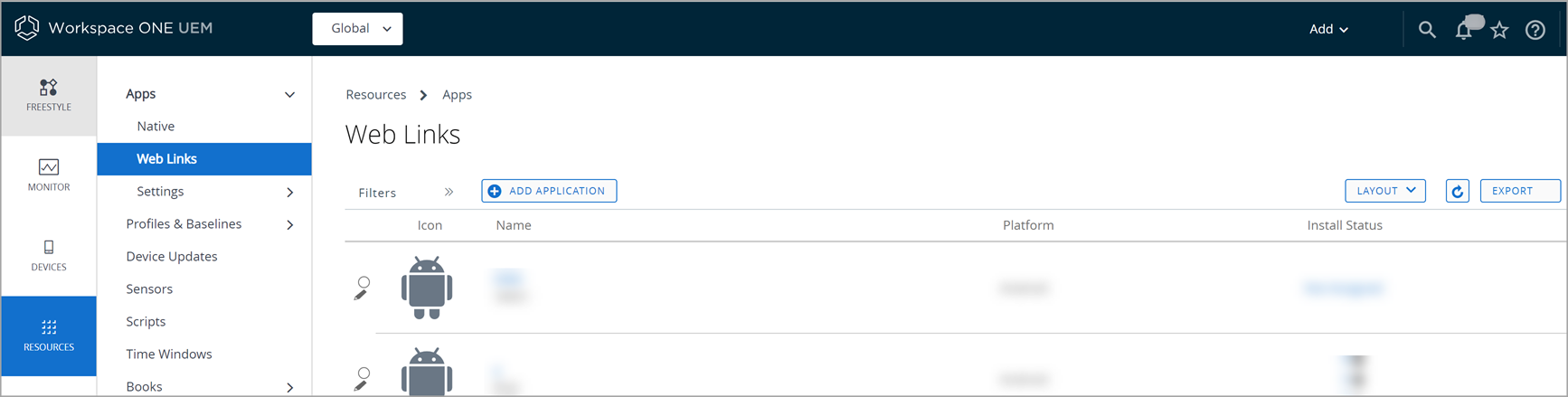
-
Selezionare il gruppo e la piattaforma, quindi scegliere Continua.
-
Completare le impostazioni nella scheda Dettagli.
Impostazioni Descrizione Nome Nome dell'app Web Links da visualizzare nella console Workspace ONE UEM, sul dispositivo e in AirWatch Catalog. URL Indirizzo dell'app Web. Descrizione Breve descrizione dell'app Web che ne indica la funzione.
Questa opzione non è visualizzata in AirWatch Catalog.Gestita da Gruppo con accesso amministrativo all'app Web. -
Caricare un'icona personalizzata in formato GIF, JPG o PNG per l'applicazione nella scheda Immagini, che gli utenti finali vedranno in AirWatch Catalog, prima di installare l'applicazione sui propri dispositivi e che verrà usata come icona dell'app Web sul dispositivo. Immagini correntemente non disponibili per Windows Desktop. Per risultati ottimali, fornire un'immagine quadrata non più grande di 400x400 pixel su ogni lato e di dimensioni inferiori a 1 MB quando non compressa. L'immagine verrà ridimensionata e tagliata automaticamente. Se necessario, verrà convertita in formato PNG. Le icone delle Web Clip sono di 104 x 104 pixel per i dispositivi con display Retina o 57 x 57 pixel per tutti gli altri dispositivi.
-
Completare le impostazioni nella scheda Assegnazione.
Impostazione Descrizione Gruppi assegnati Gruppo smart a cui si desidera aggiungere l'app Web. Include un'opzione per creare un nuovo gruppo smart che può essere configurato con le specifiche minime del sistema operativo, i modelli di dispositivi, le categorie di appartenenza, i gruppi e altro. Eccezioni Selezionando Sì, viene visualizzata una nuova opzione, denominata Gruppi smart esclusi. Questa impostazione consente di selezionare i gruppi smart da escludere dall'assegnazione dell'app Web. Modalità push Selezionare il modo in cui il sistema eseguirà il push delle app Web sui dispositivi.
Su richiesta – Distribuisce contenuti a un catalogo o un altro agente di distribuzione e permette che l'utente del dispositivo scelga se e quando installarli. Questa è l'opzione migliore per i contenuti che non sono fondamentali per l'organizzazione. Permettere agli utenti di scaricare i contenuti quando vogliono consente anche di risparmiare larghezza di banda e limita il traffico non necessario.
Automatico – Distribuisce contenuti a un catalogo o un altro hub di distribuzione su un dispositivo al momento della registrazione. Una volta registrati i dispositivi, il sistema richiede agli utenti di installare i contenuti. Questa è la scelta migliore per i contenuti di importanza critica per l'organizzazione e i relativi utenti mobili.Avanzate Offre ulteriori funzionalità a seconda della piattaforma.
Per Android:
Aggiungi alla schermata principale – Aggiunge l'applicazione Web Links alla schermata principale del dispositivo. Il sistema inserisce sempre le app Web nella sezione dei segnalibri del browser predefinito del dispositivo. Se non si abilita questa opzione, gli utenti finali possono accedere alle app Web dai segnalibri.
Per Apple iOS
Rimovibile – Permette agli utenti finali del dispositivo di utilizzare la funzione per rimuovere questa app Web dai loro dispositivi.
Schermo intero – Apre l'app Web in modalità schermo intero sui dispositivi iOS 6 o versioni successive. -
Selezionare Salva e pubblica per eseguire il push delle applicazioni Web Links in AirWatch Catalog.
Installare ed eliminare applicazioni Web Links
Utilizzare la pagina Visualizza dispositivi per mostrare i dispositivi a cui sono state assegnate applicazioni Web Links. È possibile installare ed eliminare anche manualmente le applicazioni Web Links dai dispositivi elencati.
Gli amministratori delle app Web devono disporre delle autorizzazioni corrette per il ruolo di amministratore. In caso contrario, non possono installare o eliminare manualmente le applicazioni di questo tipo.
- Selezionare Risorse > App > Web Links.
- Trovare l'applicazione Web Links desiderata e selezionare i numeri associati nella colonna Stato installazione.
-
Utilizzare la colonna dati e il menu azioni per accedere alle funzioni elencate.
Impostazione Descrizione Nickname Passa alla Visualizzazione dettagli del dispositivo selezionato.
Utilizzare la Visualizzazione dettagli dei dispositivi per modificare le informazioni del dispositivo, visualizzare i criteri di conformità, visualizzare i profili del dispositivo assegnati, visualizzare gli utenti assegnati e molte altre funzioni MDM pertinenti al dispositivo.Utente C/E/S Passa alla Visualizzazione dettagli dell'utente del dispositivo selezionato.
Utilizzare la Visualizzazione dettagli dell'utente per modificare le informazioni dell'utente, visualizzare i registri degli eventi, visualizzare i gruppi utente e altri dispositivi assegnati.Installa profilo Installa un'applicazione Web Links e il profilo del dispositivo corrispondente su un dispositivo elencato. Elimina profilo Elimina da un dispositivo un'applicazione Web Links e il profilo del dispositivo corrispondente.